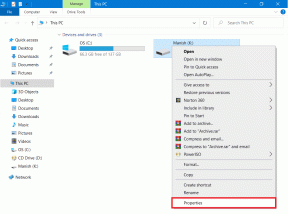Android'in Kişileri Yedeklememesi İçin En İyi 6 Düzeltme
Çeşitli / / November 29, 2021
Android akıllı telefonunuzdaki kişileri yedekleyemiyor musunuz? Şey, olabilir çünkü doğru yapmıyorsunveya yanlış yapılandırılmış Android senkronizasyon ayarları nedeniyle. Eski durum söz konusuysa, aşağıdaki ayrıntılı kılavuzumuza göz atmalısınız. bir Android akıllı telefondaki kişilerin yedeğini alma. Bu kılavuzda, Android kişileri yedeklemediğinde yapılacak altı şeyde size yol göstereceğiz.

Çoğunlukla, internet bağlantınız zayıfsa veya cihazınızda Pil Tasarrufu etkinse, Android cihazınız kişilerinizin yedeğini almaz. Diğer zamanlarda, Google Contacts Sync hizmetleriyle ilgili aksaklıkları. Sebep ne olursa olsun, aşağıdaki düzeltmelerden en az biri Android kişileri yedekleme sorununu çözecektir.
1. İnternet Bağlantısını Kontrol Edin
Android akıllı telefon verilerinizi yedeklemeye çalışırken, tüm yedekleme seçenekleri takılı kalırsa ve 'Yedekleme bekleniyor' mesajı görüntüleniyorsa, telefonunuzun internet bağlantısını kontrol etmelisiniz. İnternete Wi-Fi ile bağlıysanız, kontrol edin. ağ sınırlı bağlantı göstermiyor.

Ayrıca yönlendiricinizin verileri doğru şekilde ilettiğini kontrol etmek istersiniz. Yönlendiricinizi yeniden başlatabilir ve Wi-Fi sinyal gücünü artırın.
İnternet bağlantınız düzgün çalışıyorsa ancak Android akıllı telefonunuz hala kişilerinizin veya diğer cihaz verilerinin yedeğini almıyorsa bir sonraki çözüme geçin.
2. Pil Tasarrufunu Devre Dışı Bırak
Etkin olduğunda, Android Pil Tasarrufu, veri senkronizasyonu gibi bazı arka plan işlemlerini kısıtlar. Android cihazınız kişilerin yedeğini almıyorsa ve Pil Tasarrufu etkinse, özelliği kapatmalısınız. Özelliği devre dışı bırakmak için bildirim panelini aşağı kaydırabilir ve Pil Tasarrufu'na dokunabilirsiniz. Alternatif olarak, Ayarlar > Pil > Pil tasarrufu seçeneğine gidin ve 'Şimdi Kapat' düğmesine dokunun.


3. Cihazınızı yeniden başlatın
Cihazınızı kapatıp tekrar açmak, işletim sisteminin yenilenmesine yardımcı olur ve muhtemelen Android cihazınızın kişileri yedeklememesine neden olan aksaklıkları giderir. Cihazınızdaki güç/kilit düğmesini yaklaşık 2-3 saniye basılı tutun ve Yeniden Başlat'ı seçin.

Telefonunuz tekrar açıldığında kişileri yedekleme işlemini yeniden başlatın ve çalışıp çalışmadığını kontrol edin.
4. Kişi Senkronizasyonunu Etkinleştir
Google, Android akıllı telefonunuza bağlı her Google hesabı için Google Drive'ınızla senkronize etmek istediğiniz belirli verileri seçmenize izin verir: Kişi, Takvim, Gmail vb. Android kişilerin yedeğini almıyorsa, cihazınızın Google hesap ayarlarında Kişiler senkronizasyonunun etkinleştirildiğini kontrol etmeli ve sağlamalısınız. İşte bunun nasıl yapılacağı.
Aşama 1: Android Ayarları menüsünü başlatın ve Hesaplar'ı seçin.

Adım 2: Cihazınıza bağlı Google hesabını seçin.

Cihazınıza bağlı birden fazla Google hesabınız varsa, kişilerinizin senkronize edilmesini istediğiniz hesabı seçin.

Not: Aynı cihazda birden fazla Google Hesabı oturum açmışsa, tüm hesaplardaki Google kişileri senkronize edilir/yedeklenir.
Aşama 3: Hesap senkronizasyonu'nu seçin.

4. Adım: Kişiler'in etkinleştirildiğini kontrol edin. Değilse, Kişiler senkronizasyonunu açmak için üzerine dokunun.

Kişiler'in altında hemen bir 'Şimdi senkronize ediliyor...' mesajını görmelisiniz. Birkaç saniye veya dakika bekleyin (cihazınızda kaç kişi olduğuna bağlı olarak) ve ardından Android kişilerinizin yedeğini almayı tamamlayacaktır.

5. Otomatik Kişi Senkronizasyonunu Yeniden Etkinleştir
Kişilerinizi sıfır çabayla otomatik olarak yedeklemek için Otomatik Kişi senkronizasyonunu etkinleştirmenizi öneririz. Bu özelliği etkinleştirdiyseniz, ancak Android hala kişileri yedeklemiyorsa, özelliği devre dışı bırakmalı ve yeniden etkinleştirmelisiniz. Bu, özelliği yenileyecek ve Android'inizin kısa sürede kişi yedeklemelerini almasını sağlayacaktır. Bunu yapmak için aşağıdaki adımları izleyin.
Aşama 1: Android Ayarları menüsünü başlatın ve Google'ı seçin.

Adım 2: Ardından, Hesap hizmetleri'ni seçin.

Aşama 3: Kişiler senkronizasyonu'na dokunun.

4. Adım: Şimdi, 'Cihaz kişilerini yedekle ve senkronize et' altında Ayarları yönet'i seçin.

Adım 5: 'Cihaz kişilerini otomatik olarak yedekle ve senkronize et' seçeneğini açın.

Cihaz kişilerinizin yedeklenmesini istediğiniz hesabı seçmeniz istenecektir.
6. Adım: Ardından, bağlı bir Google hesabı seçin veya yeni bir hesap eklemek için "Başka bir hesap ekle"ye dokunun.


Ve bu kadar. Artık Android cihazınızda kişileri yedeklerken herhangi bir sorunla karşılaşmamalısınız. Otomatik Kişi senkronizasyonunu zaten etkinleştirdiyseniz ancak kişileriniz yedeklenmiyorsa, özelliği devre dışı bırakmanız ve yeniden etkinleştirmeniz gerektiğini unutmayın.
6. Google Contacts Sync Uygulamasını Yeniden Etkinleştir
Google Contacts Sync uygulaması, Android cihazlarda kişi senkronizasyonunu ve yedekleme hizmetlerini destekler. Her Android akıllı telefonla birlikte gelen bir sistem uygulamasıdır. Android kişileri yedeklemiyorsa Google Contacts Sync uygulamasını devre dışı bırakmak ve yeniden etkinleştirmek sorunun çözülmesine yardımcı olabilir.
Aşama 1: Android Ayarları menüsünü başlatın ve 'Uygulamalar ve bildirimler'i seçin.

Adım 2: Ardından, 'Tüm Uygulamaları Gör'ü seçin.

Aşama 3: Sağ üst köşedeki menü simgesine dokunun.

4. Adım: Sistemi göster'i seçin.

Adım 5: Uygulama bilgisi sayfasının en altına gidin ve 'Google Contacts Sync'i seçin.

6. Adım: Devre Dışı Bırak'ı seçin ve istemde Uygulamayı Devre Dışı Bırak'a dokunun.


7. Adım: Google Contacts Sync uygulamasının tekrar çalışmasını sağlamak için Etkinleştir simgesine dokunun.

Google Contacts Sync uygulamasını yeniden etkinleştirdikten sonra yapmak istediğiniz bir sonraki şey, arka plan veri kullanımına sınırsız erişimi olduğundan emin olmaktır.
Adım 8: 'Mobil veri ve Wi-Fi'yi seçin.

9. Adım: 'Arka plan verileri'nin açık olduğundan emin olun.

Adım 10: Ek olarak, 'Sınırsız veri kullanımı' seçeneğini açın.

Google Contacts Sync uygulamasının işlevsel olmasını sağlar ve Veri Tasarrufu açıkken bile kişilerin yedeğini alır.
Kişilerinizi Koruyun
Google hesabınıza kişi yedeklerini almak, onları güvende tutmanın hatasız bir yöntemidir. Telefonunuzu değiştirirseniz veya cihazınızı kaybederseniz, kişilerinizi sorunsuz bir şekilde kurtarabilirsiniz. Android cihazınız kişileri Google hesabınıza yedeklemiyorsa, sorunu çözmek için yukarıda listelenen sorun giderme ipuçlarını izleyin.
Sıradaki: Telefonunuzdaki kişiler eksik mi? Aşağıda bağlantısı verilen makalede Stock Android, iPhone, Samsung ve diğer cihazlarda Google'dan silinen kişileri nasıl kurtaracağınızı öğrenin.
Xbox One, aslında Microsoft'un üçüncü Xbox konsoludur.